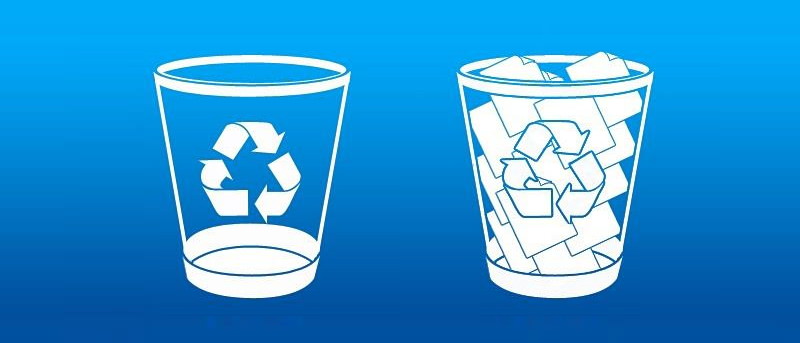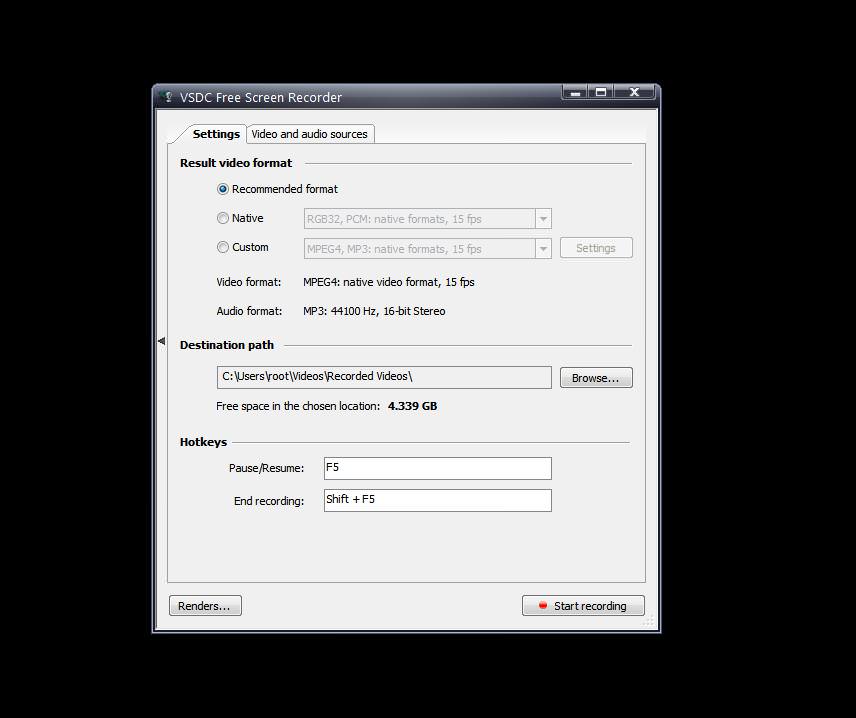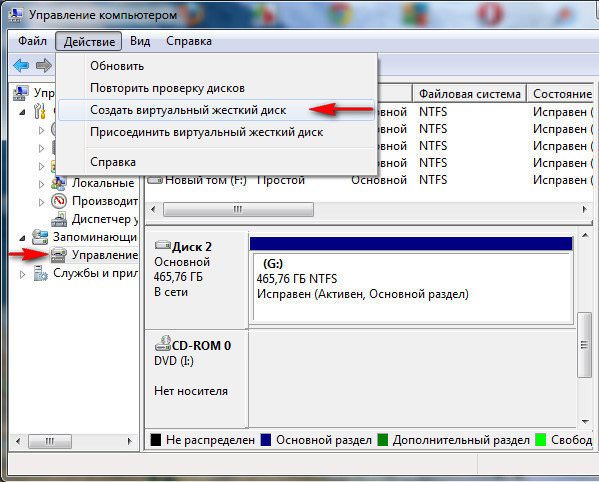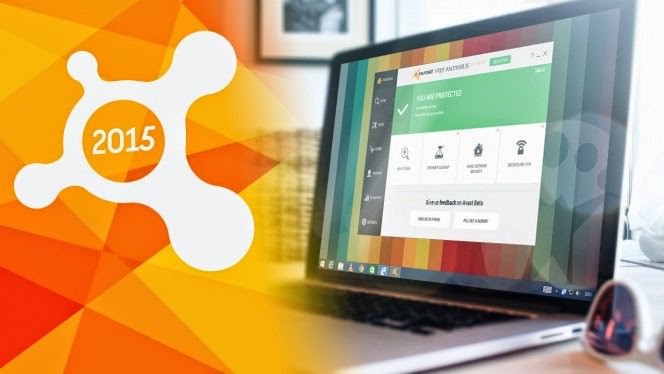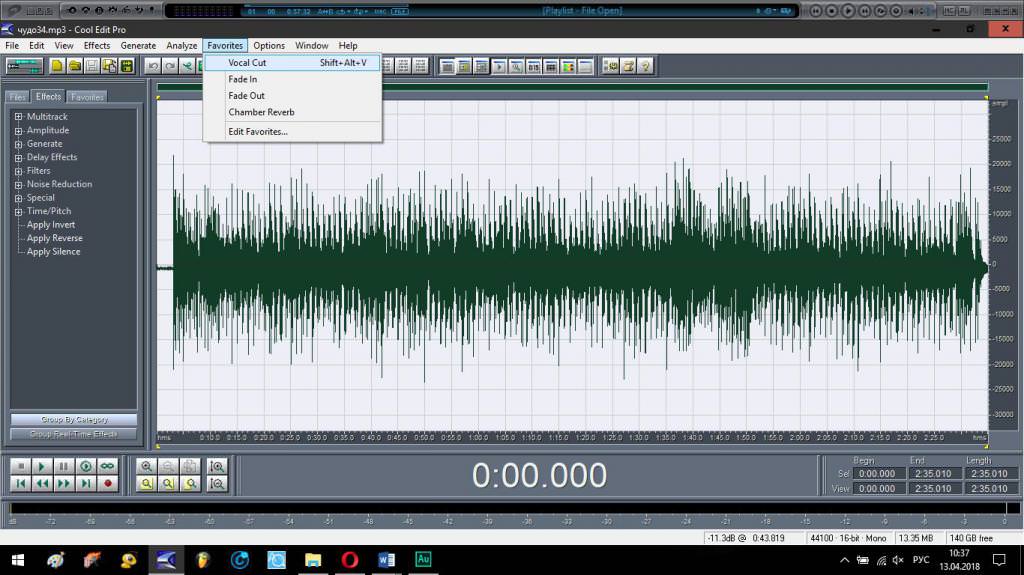Налаштування включення в UEFI
У більш нових системах UEFI провести настройку включення комп’ютера за розкладом теж можна. Після входу в параметри при старті ПК або ноутбука необхідно перейти в розширений режим через натискання клавіші F7.
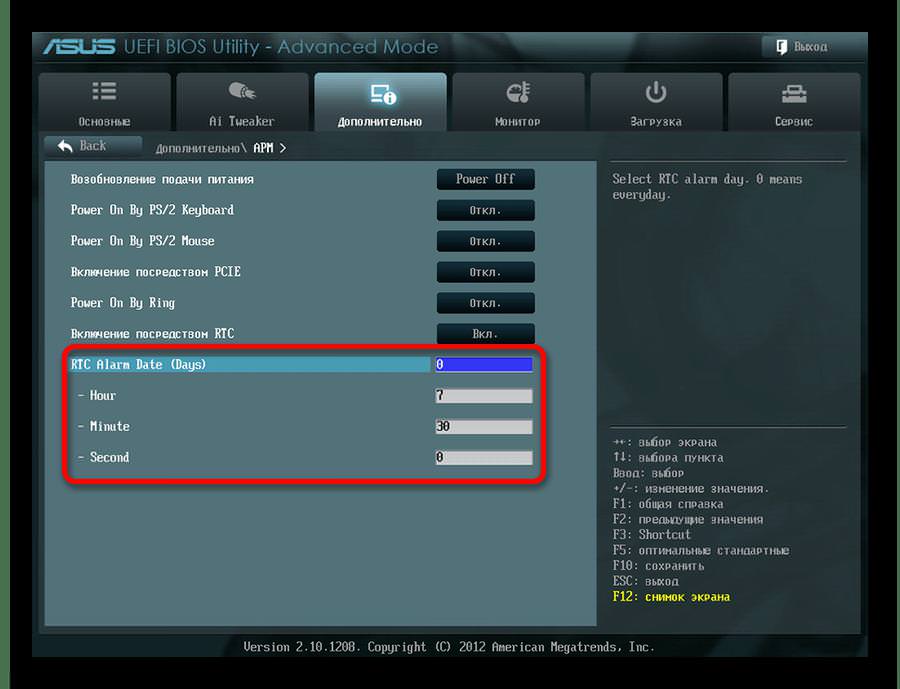
На вкладці «Додатково» обирається пункт APM, а в списку відповідної кнопки активується режим включення допомогою RTC, задається час і дні активації включення, після чого встановлені опції зберігаються при виході.
Початкові дії в планувальнику завдань
В принципі, щоб не ритися в налаштуваннях первинних систем, можна скористатися і засобами самої операційної системи, яке називається планувальником завдань (у більшості випадків автоматичне включення і виключення комп’ютера в Windows 10 або більш ранніх системах виробляється саме з його допомогою, хоча для відключення можуть використовуватися ті ж програми оптимізації, які після закінчення запланованої перевірки і усунення знайдених несправностей вимикають комп’ютер самостійно).
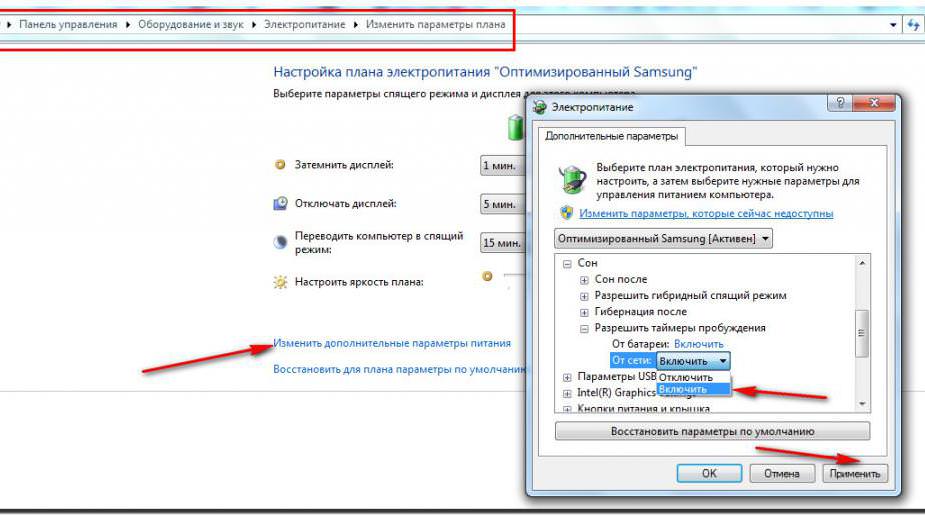
Попередньо слід зайти в розділ електроживлення, в налаштуваннях поточної схеми перейти до додаткових параметрів, в виведеному списку знайти пункт сну і відзначити галочкою рядок дозволу таймерів сну. Після цього можна приступати до дій з планувальником завдань.
Сам планувальник можна викликати через пошук або через «Панель управління». Але найшвидшим способом доступ до нього вважається використання консолі «Виконати», в якій прописується команда taskschd.msc.
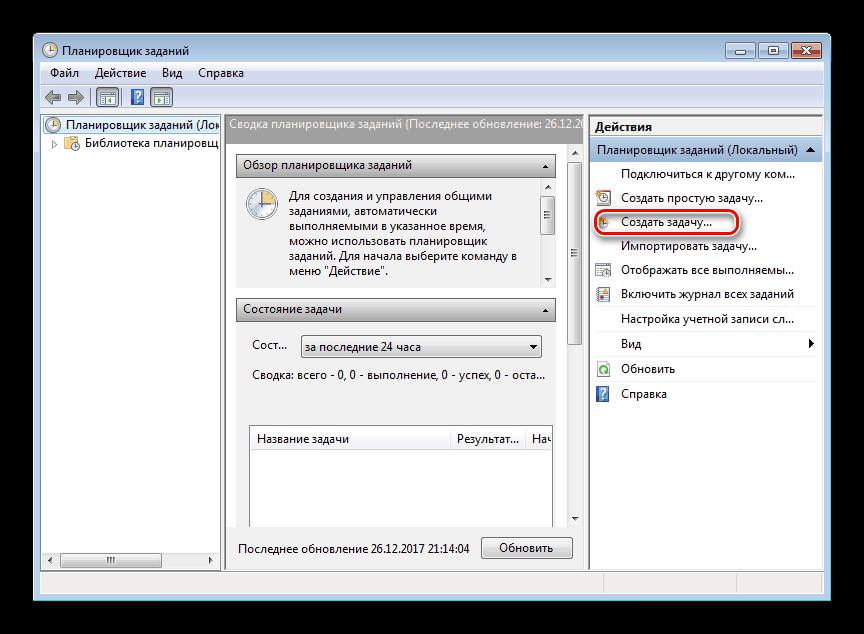
У вікні редактора зліва вибирається розділ бібліотек планувальника, а праворуч використовується пункт створення нової задачі. Після цього потрібно придумати назву створюваного завдання і ввести його короткий опис.